Предыдущая Следующая
166 Музыка и звуковые эффекты
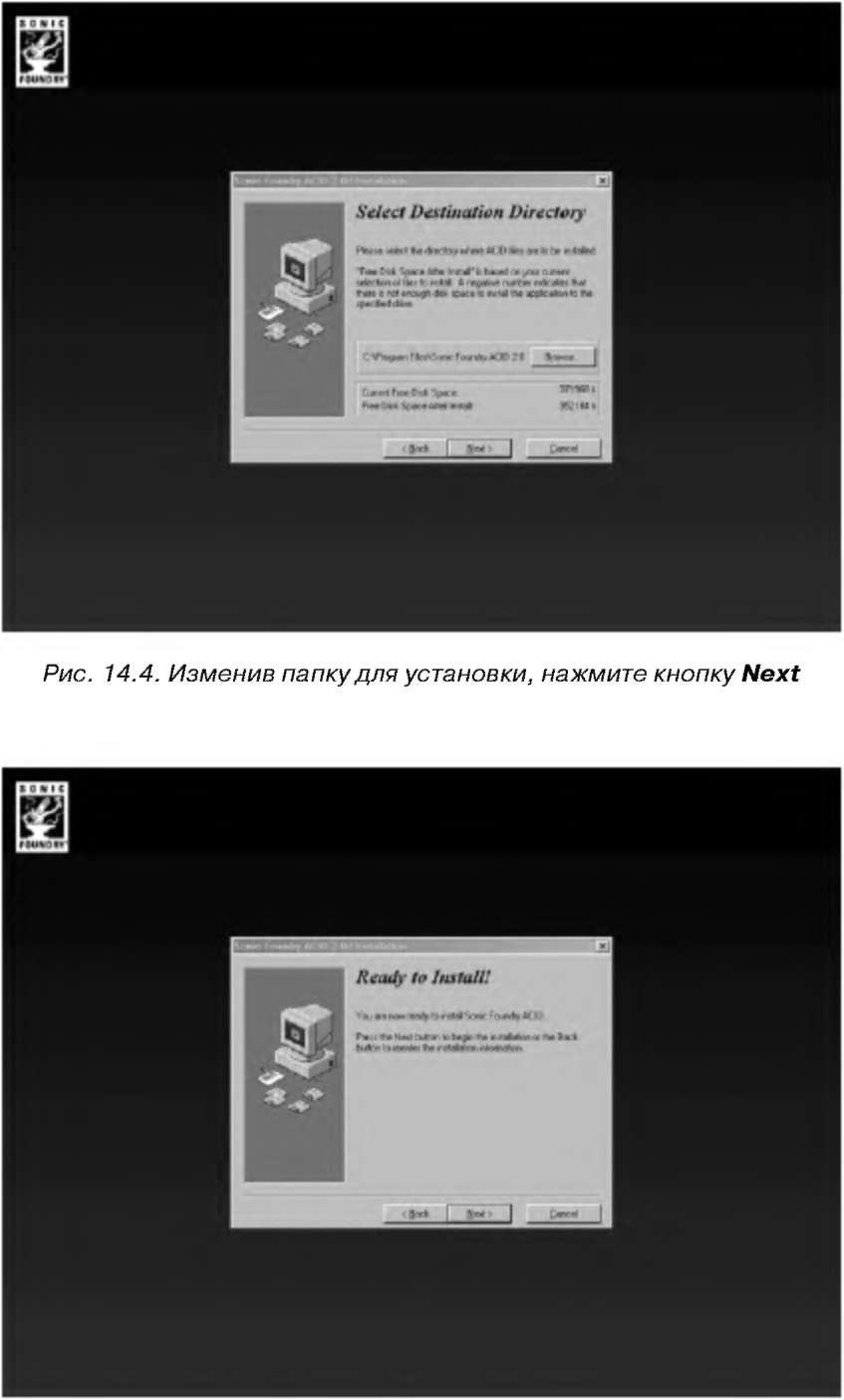 Рис. 14.5. Ваше окно Ready to Install должно выглядеть так
Установка 167
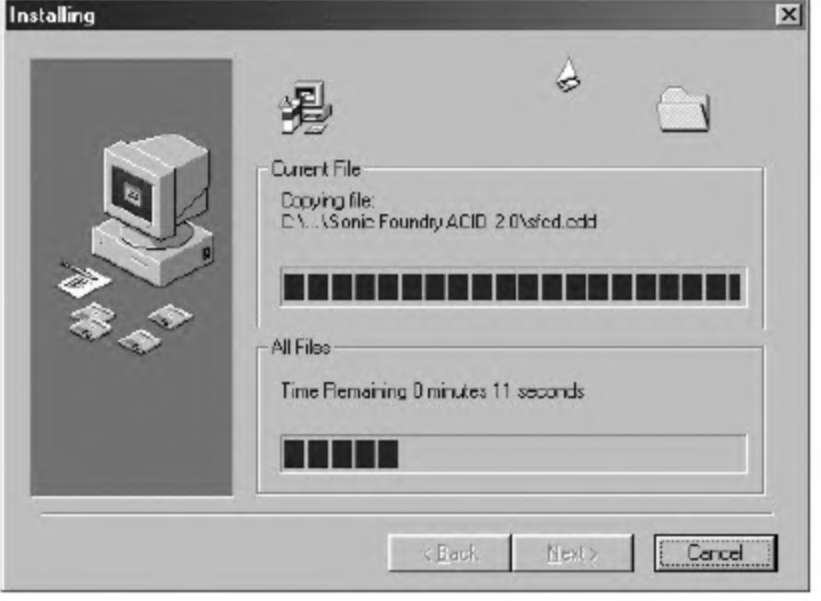 Рис. 14.6. В процессе копирования файлов в папку установки отобразится такое окно
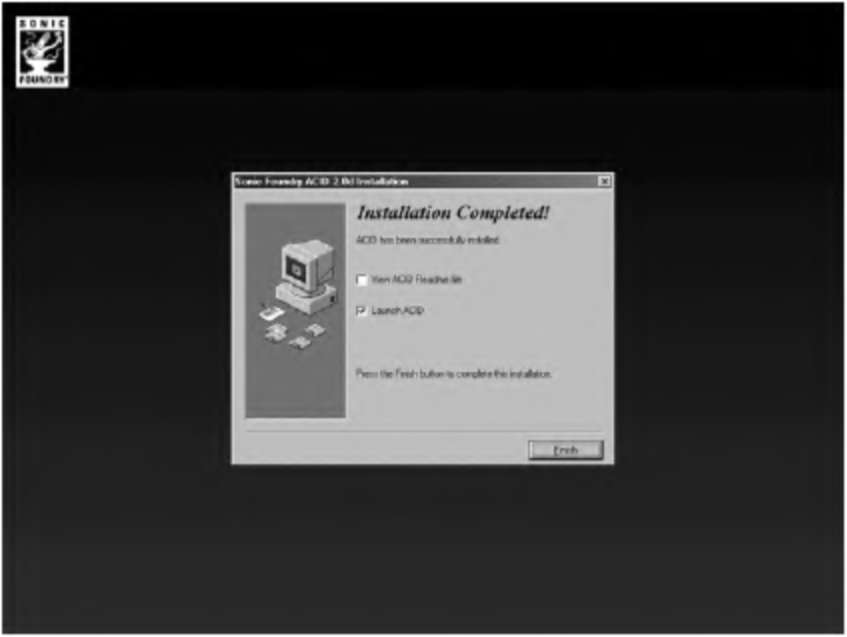 Рис. 14.7. Последний шаг в процессе установки
168 Музыка и звуковые эффекты
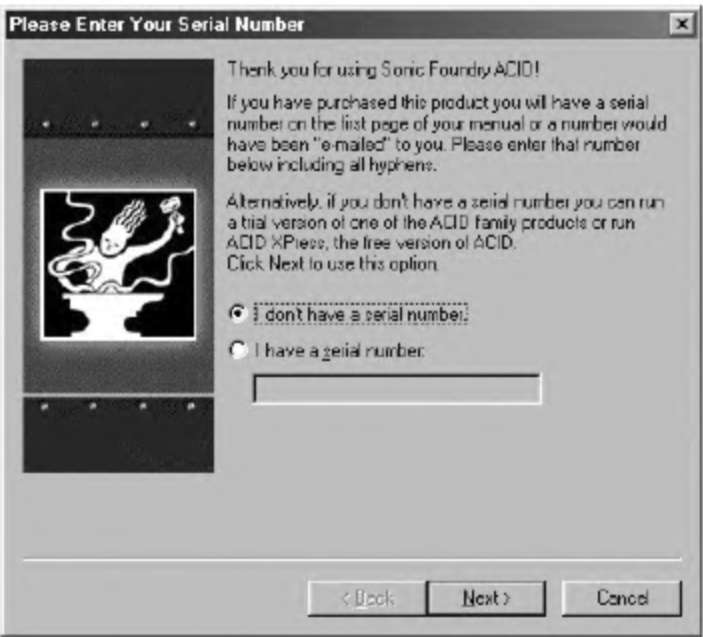 Рис. 14.8. Если у вас нет серийного номера, нажмите кнопку Next
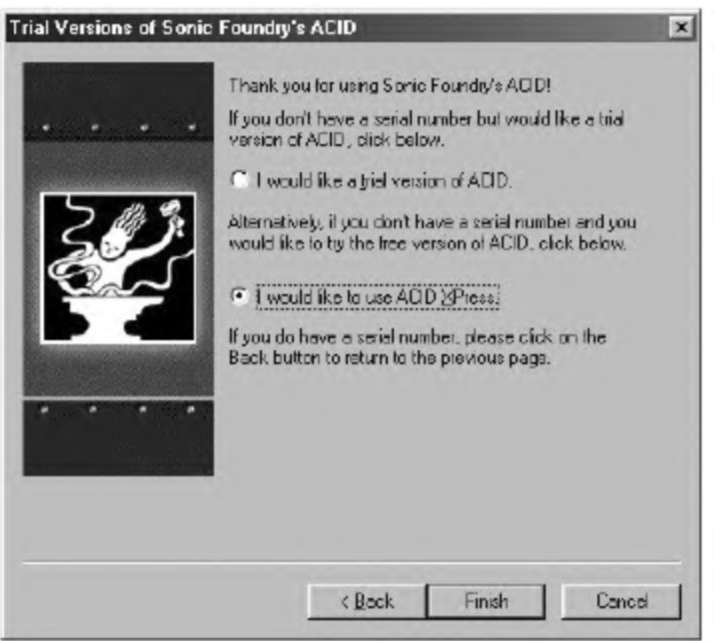 Рис. 14.9. Если у вас нет серийного номера, вам придется работать с версией ACID XPress
Специфика ACID 169
Нажмите кнопку Finish, чтобы в первый раз запустить программу ACID. Вы увидите экран, который показан на рис. 14.10.
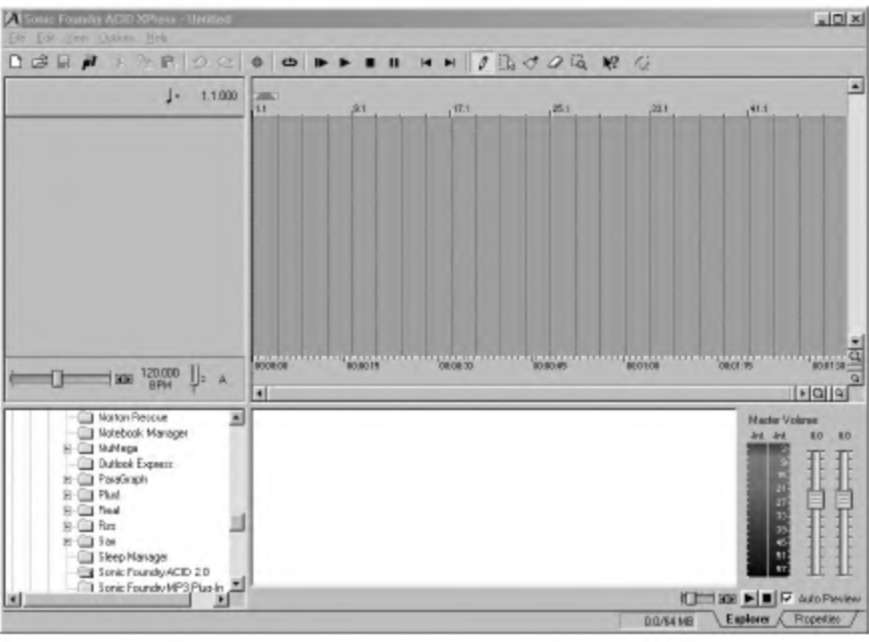 Рис. 74.70. Показан интерфейс программы ACID
Специфика ACID
Одним из важных преимуществ программы ACID является ее интерфейс, который очень прост в освоении и использовании. Он очень удобен для разработчиков игр, особенно если у них нет опыта в работе с графикой или программировании, но есть задача написать музыку для игры. Если у разработчиков есть навыки по написанию музыки, программа ACID станет мощным средством в их арсенале. Sony предлагает большой набор готовых музыкальных композиций, которыми вы можете пользоваться при написании музыки.
Интерфейс
Сначала посмотрим на экран и идентифицируем различные объекты, составляющие интерфейс ACID (рис. 14.11). В верхней части окна вы увидите знакомые заголовки и меню Windows. Ниже располагается панель инструментов, которая предоставляет вам доступ к наиболее часто используемым командам. С помощью этих инструментов вы можете редактировать, просматривать и сохранять вашу композицию. Более подробно об инструментах мы поговорим далее в этой главе.
1 70 Музыка и звуковые эффекты
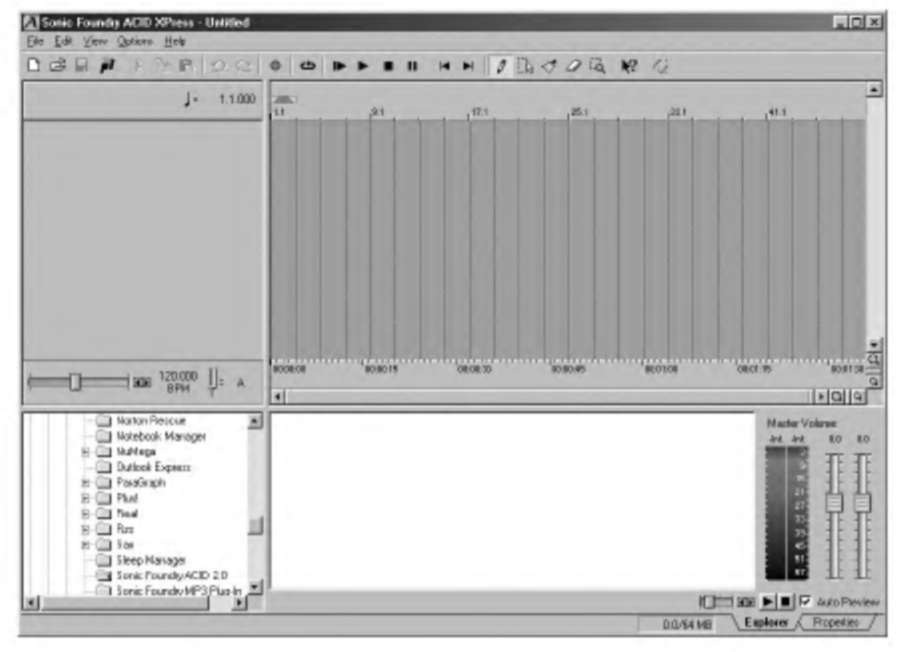 Рис. 74.7 7. Интерфейс включает стандартные меню Windows
Посмотрите еще раз на рис. 14.11, и вы увидите три основные области, на которые разделен экран. В левой верхней части экрана располагается список Track List (Список треков). Справа находится область Track View (Просмотр треков), а внизу область Multi-Function (Многофункциональная). Область Multi-Function включает окна Media Explorer и Properties (Свойства). ACID Pro имеет дополнительные окна, но здесь мы не будем говорить о них. Наконец, внизу окна располагается строка состояния, которая отображает различную информацию, например количество свободной системной памяти. На рис. 14.12 отображен интерфейс, который мы снабдили пометками, чтобы вы смогли определить его составляющие части.
Изменение интерфейса
Вы можете изменять размеры основных окон, которые составляют интерфейс. Например, вы можете увеличить длину раздела Track List, Track View или Multi-Function. Для этого поместите курсор мыши на границу между разделами Track List и Multi-Function, затем щелкните и переместите курсор вверх. Вы увидите, как изменятся окна. Если вы решите остановиться, щелкните мышью еще раз. Когда вы отрегулируете размеры окон нужным образом, ACID автоматически запомнит установки и будет восстанавливать их при каждом запуске.
Предыдущая Следующая
|





